电脑操作基础知识
- 格式:doc
- 大小:62.50 KB
- 文档页数:9

使用电脑入门基本知识1 基本概念用电脑上网、处理文字、管理电子邮件、播放视频、音乐、编辑图片,甚至写出程序... 一切都需要依靠电脑入门基本知识。
在学习电脑技术之前,首先要搞清楚电脑的基本结构:电脑的核心有CPU(处理器)、内存、硬盘以及显卡等。
CPU(处理器)是由一个或多个微处理器(微芯片)组成的一个中央处理单元,它的任务是控制整个系统的运行,执行指令。
内存容量,通常称作内存大小,是一个电脑的最重要参数。
它能够容纳电脑当前正在处理的程序所需要的数据,分为主存和高速缓存。
硬盘是一种非易失性可随机存取的存储介质,它可以安全的保存大量的数据,一般使用磁盘形式。
而显卡是用于将图像从电脑传输到显示器的硬件部件,它的作用是将图像从电脑中读取,将图像输入到显示器,而显示器又将图像显示出来。
2 操作系统操作系统是电脑最重要的部分,它提供了电脑系统的软件操作环境,并且负责管理电脑的资源,常见的操作系统有Windows、Mac OS、Linux等,每种操作系统有自己独特的界面,而且支持不同的软件及驱动程序。
3 基本操作在掌握了电脑的基础知识,和正确地安装好了操作系统以后,就可以学习一些基本的操作了。
基本操作可以分为文件操作、网络操作、备份操作等。
文件操作包括创建、编辑、复制、移动、删除文件等,可以用鼠标或者键盘上的快捷键来实现;而网络操作就是上网、下载、上传等,可以使用网络浏览器来实现。
备份操作可以将电脑上重要的信息和数据备份到其他介质中,以防止数据丢失。
总之,学习电脑入门基本知识不但可以更好地掌握电脑应用,而且能预防和解决各种电脑操作问题,可以说掌握好电脑基本知识是使用电脑的必要条件。

员工电脑培训资料1在当今数字化的工作环境中,熟练掌握电脑操作技能对于每一位员工来说都至关重要。
这份培训资料旨在帮助大家更好地了解和运用电脑,提高工作效率,增强自身的竞争力。
一、电脑基础知识1、电脑的组成电脑主要由硬件和软件两部分组成。
硬件包括主机、显示器、键盘、鼠标、打印机等设备;软件则分为系统软件(如 Windows、Mac OS 等操作系统)和应用软件(如 Office 办公软件、Photoshop 图像处理软件等)。
2、操作系统的基本操作(1)开机与关机正确的开机顺序是先打开外部设备(如显示器、打印机等),然后再打开主机电源。
关机时,应通过操作系统的关机选项进行关闭,避免直接切断电源,以免造成数据丢失和硬件损坏。
(2)桌面与图标桌面是我们操作电脑的主要界面,上面的图标代表着各种程序和文件。
可以通过双击图标来打开相应的程序或文件。
(3)任务栏位于桌面底部的任务栏显示了当前正在运行的程序和系统状态。
可以通过任务栏进行程序的切换和操作。
二、常用办公软件1、 Word 文档处理(1)文字输入与编辑学会使用键盘输入文字,并掌握基本的编辑操作,如复制、粘贴、删除、查找替换等。
(2)格式设置包括字体、字号、颜色、加粗、倾斜、下划线等文字格式的设置,以及段落格式(如对齐方式、行距、缩进等)的调整。
(3)页面布局可以设置页面大小、方向、边距,插入页眉页脚等,使文档排版更加美观。
2、 Excel 电子表格(1)数据输入与编辑在单元格中输入数据,并进行数据的修改、删除、移动等操作。
(2)公式与函数掌握常用的公式(如求和、平均值等)和函数(如 VLOOKUP、IF 等),提高数据处理的效率。
(3)图表制作根据数据制作各种图表(如柱状图、折线图、饼图等),直观地展示数据。
3、 PowerPoint 演示文稿(1)幻灯片制作新建幻灯片,选择合适的布局,并在上面添加文字、图片、图表等内容。
(2)动画效果与切换效果为幻灯片添加动画效果和切换效果,增强演示的趣味性和流畅性。

电脑的基础知识及用法有哪些学电脑能够快速入门是每个新手梦寐以求的事情,但是不是每个人都能快速入门的。
但是如果定制好合理计划,循序渐进,就会收到非常好的效果。
一起来看看电脑的基础知识及用法有哪些,欢迎查阅!电脑新手快速入门的基础操作1.如果同时有多个窗口打开,想要关闭的话,可以按住shift不放然后点击窗口右上角的关闭图标。
2.在保存网页前,可以按一下"ESC"键(或脱机工作)再保存,这样保存很快。
3.用电脑听CD可以不用任何的播放软件,把音箱线直接接到光驱的耳机孔,放入CD,按光驱上的play键就可以直接听了,这样听歌可以不占用系统资源。
(如果你的电脑坏了,不能启动或什么的,一时放在那不能修,千万不要浪费资源,把用里面的电源给光驱通上电,就可以暂时做CD机了.4.MSN___消息的时候是按enter的,如果想要换行而不想发出消息,可以 shift+enter或ctrl+enter5.浏览器的地址栏里可以调试简短的HTML代码。
方法如下:地址栏写 about:abc 回车,就看到效果了.6.Windows快捷键:win+m 显示桌面win+pause 系统属性快速重新启动:按确定前先按shift彻底删除:shift+del不让光盘自动运行:按shiftCtrl+Esc:相当于"开始"或WIN键Ctrl+Home:将游标移至文字编辑区的开始始(Home单用:移至列首)Ctrl+End:将光标移至文字编辑区的终点(End单用:移至列尾)Alt+F4:关闭当前视窗(若是点一下桌面再按则为关机)F2:更改名称windows+e 资源管理器.windows+r 运行.windows+f 查找.windows+u 关闭系统.windows+d最小化所有窗口,再按一次Win+D可回到最小化前的窗口.windows+m最小化所有窗口,但再按一次无法回到最小化前的窗口.Shift+F10,可以打开所选项目的右键菜单.按住 CTRL+SHIFT 拖动文件:创建快捷方式.电脑新手入门必备知识从最基本的开始,我们的电脑是有软件系统和硬件系统。

电脑入门电脑基础教程电脑已经成为我们生活中必不可少的工具,掌握基本的电脑知识已经变得至关重要。
本教程将为你提供全面的电脑入门知识,帮助你快速掌握电脑的基础操作。
一、硬件基础1. 中央处理器(CPU)中央处理器是电脑的大脑,负责处理和执行各种指令。
常见的CPU 有英特尔和AMD两大品牌,核心数和主频是衡量其性能的重要指标。
2. 内存(RAM)内存是临时存储数据的地方,对于电脑的运行速度有很大影响。
大容量的内存能够同时处理更多的任务,提高电脑的运行效率。
3. 硬盘(Hard Drive)硬盘是用来存储数据的设备,包括操作系统、软件程序和个人文件等。
常见的硬盘类型有机械硬盘(HDD)和固态硬盘(SSD)。
固态硬盘读写速度更快,但价格相对较高。
4. 显卡(Graphics Card)显卡负责处理电脑上的图形和影像,对于游戏和图像处理等需要较高图形性能的任务非常重要。
选择合适的显卡可以提高电脑的图形处理速度和显示效果。
二、操作系统1. WindowsWindows是微软公司开发的一种操作系统,目前最新版本是Windows 10。
它提供了图形化用户界面和丰富的应用程序,广泛应用于个人电脑和商业环境中。
2. macOSmacOS是苹果公司开发的操作系统,专门用于苹果电脑(Mac)。
它具有简洁的用户界面和强大的性能,被广泛用于设计、音视频编辑等领域。
3. LinuxLinux是一种开放源代码的操作系统,具有高度的稳定性和安全性。
它适用于开发人员和技术爱好者,并且可以自由地修改和分发。
三、基本操作1. 开机与关机按下电源按钮可以启动电脑,点击开始菜单中的“关机”选项可以安全关闭电脑。
2. 桌面桌面是电脑上的主要工作区域,可以放置快捷方式、文件夹和小工具等。
双击图标可以打开相应的程序或文件。
3. 文件管理通过文件管理器可以浏览和管理电脑上的文件和文件夹。
可以创建、复制、移动和删除文件,还可以对文件进行重命名和属性设置。

电脑的基础操作及知识随着现代科技的飞速发展,电脑成为了我们日常生活不可或缺的一部分。
在这个信息时代,掌握电脑的基础操作和知识,不仅有助于提高工作效率,还能够打开通往无尽知识和娱乐的大门。
本文将为您介绍电脑的基础操作及相关知识,帮助您更好地利用电脑。
一、电脑的基本构成和连接1. 主机:电脑的主体部分,包括中央处理器(CPU)、内存、硬盘等组件。
主机通常位于电脑桌下,它可以连接显示器、键盘、鼠标和其他外部设备。
2. 显示器:用于显示电脑图像和文字的设备。
显示器通常连接到主机的图形卡上,通过HDMI、VGA等接口进行连接。
3. 键盘和鼠标:键盘用于输入文字和命令,鼠标用于控制光标和执行各种操作。
它们分别通过USB接口与主机连接。
4. 外部设备:除了键盘和鼠标,还可以连接其他外部设备,如打印机、扫描仪、音箱等。
这些设备通过USB接口或其他接口与主机连接。
5. 网络连接:现代电脑具备上网功能,可以通过有线或无线网络连接到互联网。
有线连接需要通过网络线与路由器连接,而无线连接则需要通过Wi-Fi 信号连接。
二、操作系统1. Windows操作系统:Windows是最常用的电脑操作系统之一,包括Windows 7、Windows 8和Windows 10等版本。
它提供了友好的用户界面,使得用户可以轻松进行各项操作。
2. macOS操作系统:macOS是苹果电脑的操作系统,简洁而强大。
它适用于苹果电脑,例如MacBook、iMac等。
3. Linux操作系统:Linux是一种自由和开放源代码的操作系统,它提供了高度的自定义和可扩展性。
Linux适用于对计算机有一定了解的用户。
三、常用软件和文件管理1. 常用软件:电脑上有各种各样的软件,如办公软件(Microsoft Office、WPS Office)、浏览器(Google Chrome、Mozilla Firefox)、媒体播放器(Windows Media Player、VLC Media Player)等。
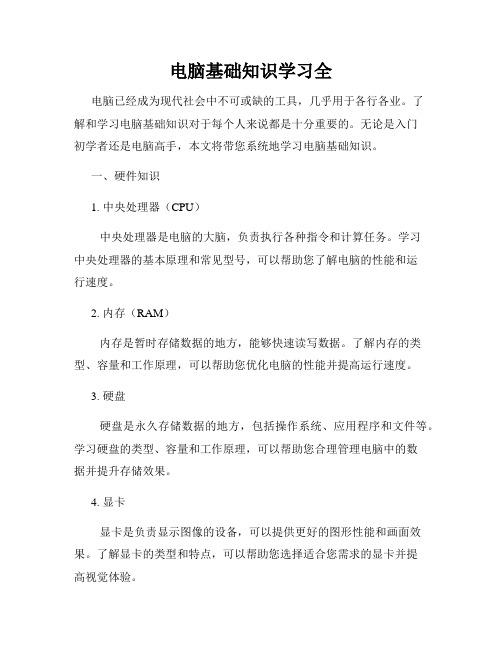
电脑基础知识学习全电脑已经成为现代社会中不可或缺的工具,几乎用于各行各业。
了解和学习电脑基础知识对于每个人来说都是十分重要的。
无论是入门初学者还是电脑高手,本文将带您系统地学习电脑基础知识。
一、硬件知识1. 中央处理器(CPU)中央处理器是电脑的大脑,负责执行各种指令和计算任务。
学习中央处理器的基本原理和常见型号,可以帮助您了解电脑的性能和运行速度。
2. 内存(RAM)内存是暂时存储数据的地方,能够快速读写数据。
了解内存的类型、容量和工作原理,可以帮助您优化电脑的性能并提高运行速度。
3. 硬盘硬盘是永久存储数据的地方,包括操作系统、应用程序和文件等。
学习硬盘的类型、容量和工作原理,可以帮助您合理管理电脑中的数据并提升存储效果。
4. 显卡显卡是负责显示图像的设备,可以提供更好的图形性能和画面效果。
了解显卡的类型和特点,可以帮助您选择适合您需求的显卡并提高视觉体验。
5. 主板主板是连接各个硬件设备的核心组件,将它们有效地组织起来。
学习主板的结构和接口,可以帮助您了解电脑的扩展性和升级能力。
二、操作系统知识1. Windows操作系统Windows操作系统是目前应用最广泛的操作系统之一。
学习Windows的基本操作和常用功能,可以帮助您更好地使用电脑并解决常见问题。
2. macOS操作系统macOS操作系统是苹果电脑的操作系统,与Windows不同,但同样广受欢迎。
学习macOS的界面和特点,可以帮助您熟悉苹果电脑并掌握其独特功能。
3. Linux操作系统Linux操作系统是一种开源的操作系统,适用于服务器和高级用户。
学习Linux的基本命令和操作,可以帮助您深入了解操作系统的内部机制和管理能力。
三、网络知识1. 网络基础知识学习网络的基本概念和术语,了解计算机网络的原理和组成,可以帮助您理解互联网的工作原理和网络通信的基本过程。
2. 网络安全知识学习网络安全的基本知识和防护措施,可以帮助您保护个人信息和电脑安全,避免网络攻击和数据泄露。
电脑键盘操作基础知识
1. 剪贴、复制、粘贴操作:这些操作可以帮助您快速复制和粘贴文本或图像,以及将它们从一个应用程序移动到另一个应用程序。
2. 快捷键:快捷键是键盘上的组合键,可帮助您快速完成常用任务,而不必使用鼠标进行操作。
例如Ctrl+C表示复制,Ctrl+V表示粘贴。
3. 大小写锁定:当大写锁定键处于打开状态时,您的所有字母键输入的字母将变成大写字母。
4. 删除和后退键:Delete键可删除光标后面的字符,而Backspace键可删除光标前面的字符。
5. 回车和Tab键:回车键用于提交表单或在文本中创建新行,而Tab 键可在输入框中快速移动光标。
6. Shift键:Shift键是一个临时切换键,可在大写字母、标点符号等非字母字符的输入期间切换单词的首字母大小写。
7. Ctrl键:Ctrl键可用于执行许多常见的快捷操作,并与其他键结合使用以实现更高级的功能。
8. Alt键:Alt键通常用于打开应用程序菜单或选项卡,以及在其他应用程序中访问快捷键。
电脑操作系统基础知识大全电脑操作系统是指一种软件,它管理着计算机硬件和软件资源,并提供程序运行的环境。
作为计算机的核心组件,了解电脑操作系统的基础知识对于提高计算机使用效率和解决常见问题至关重要。
本文将全面阐述电脑操作系统的基础知识,帮助读者更好地理解和应用。
一、操作系统的定义和作用操作系统(Operating System)是一种软件,它主要负责管理计算机的硬件和软件资源,为用户和应用程序提供一个稳定、高效的工作环境。
操作系统的核心功能包括进程管理、内存管理、文件系统管理、设备管理和用户界面等。
二、操作系统的分类1. 单任务操作系统单任务操作系统一次只能执行一个任务,例如早期的DOS系统。
这种操作系统的优点是简洁高效,但缺点是功能有限。
2. 多任务操作系统多任务操作系统可以同时执行多个任务,例如现代的Windows、Mac OS和Linux系统。
多任务操作系统的优点是可以提高计算机的利用率,但也需要更高的硬件配置。
3. 分时操作系统分时操作系统允许多个用户通过终端或远程登录方式共享计算机系统的资源,例如Linux服务器系统。
分时操作系统的优点是提高资源利用率,但需要良好的网络和服务器配置。
三、操作系统的主要功能1. 进程管理进程是指操作系统中正在运行的程序。
操作系统负责控制进程的创建、调度和终止,保证进程的有序执行。
2. 内存管理内存管理是操作系统的一个重要功能,它负责分配和回收计算机内存资源,保证应用程序可以正常运行。
3. 文件系统管理文件系统管理是操作系统负责管理存储在硬盘上的文件和目录,包括文件的存取、共享和保护等功能。
4. 设备管理设备管理是指操作系统对计算机硬件设备的管理和控制,包括设备的驱动程序管理、输入输出控制等功能。
5. 用户界面用户界面是操作系统与用户之间的交互界面,包括命令行界面和图形界面。
用户可以通过用户界面来操作计算机系统。
四、常见的操作系统1. Windows操作系统Windows操作系统是微软公司开发的一个图形界面操作系统,被广泛应用于个人电脑和企业计算机。
电脑操作入门知识1、电脑开、关机方法首先要记住的是开机顺序,一般来讲开机时要先开外设(即主机箱以外的其他部分)后开主机,关机时要先关主机后关外设。
我们所说的开机有以下几种情况:第一次开机。
这种情况的开机方法为先打开显示器的电源开关,然后再打开主机箱的电源开关(其上有"POWER"标志)。
重新启动电脑。
这是指电脑在运行过程中由于某种原因发生"死机"或在运行完某些程序后需要重新启动电脑。
这时有三种方法:同时按住键盘上的"Ctrl"键、"Alt"键和"Del"键着三个按键,电脑即会自动重新启动;在前一个方法不行的情况下,直接在主机箱上按下"RESET"按钮让电脑重新启动;如果前两种方法都不行时不得已采用的方法,就如同第一次开机时一样,直接按下主机箱上的"POWER"按键让电脑重新开机。
关机时就更简单了,只要按下主机箱上的"POWER"键即可。
但须记住的是:一定要先退出所有的运行程序后才能关机。
如果是在WINDOWS操作系统下,其关机一定要按以下顺序关机:先关闭所有的运行程序,然后用鼠标左键点击屏幕左下角的"开始"按钮,在其弹出的菜单中选择"关闭系统"后点击鼠标左键,在随后弹出的对话框中选择"关闭计算机"选项,最后用鼠标点击其上标有"是"的按钮。
稍后,屏幕上会出现"现在您可以安全地关闭计算机了"字样,这时您可以直接按下主机箱上的"POWER"按钮以安全地关闭计算机了。
2、鼠标、键盘的使用方法常见鼠标一般有二键式、三键式两种。
一般使用两键的鼠标, 如果使用三键的鼠标, 则中键不用。
移动: 只要移动即可, 有如键盘的方向键一般, 不过鼠标可比键盘灵活太多了单击(click): 按左键一下(如:最大化)、或按右键一下(如:显示属性)双击(double click): 连续按左键两下(如:执行程序)拖曳(drag): 将鼠标移到原目标位置, 按住左键不要放开, 移动鼠标到新目标位置, 放开左键即可(如:接龙中的移牌)3、上网简单操作如何将喜欢的网页添加到收藏夹?答:转到要添加到收藏夹的网页,在“收藏”菜单上,单击“添加到收藏夹”如果需要,请键入该网页的新名称,击[确定]。
电脑入门基础知识一.指法训练按正确的指法分工中止适当的键盘训练,至少有两个好处:1.熟练的键盘输入有助于树立专业的笼统。
2.您输入密码等机密内容时不易被人看见。
打字的基本指法:正确的指法是提高速度的重要,掌握正确的指法,重要在于末尾会要养成良十分棒的习气。
这样才会有事半功倍的效果。
1)预备打字时除拇指外其他的八个手指区分放在基本键(A S D F G H J K L ;)上。
应留意F键和J键均有突起两个食指定位其上,拇指放在空格键上,可依此做到位盲打。
2)十指分工,包键到指,分工知道。
3)任一手指击键后都应迅速前往基本键,这样才干熟习各键位之间的实战距离,做到位盲打。
4)往常手指稍微弯曲拱起,手指稍斜垂直放在键盘上,指尖后的第一关节成弧行,轻放键位中间,手段要悬起别压在键盘上。
击键的力气来自手段,尤其是小拇指,仅用它的力气会打击击键的速度。
5)击键要短促,有弹性。
用手指头击键,别将手指伸直来按键。
6)速度应继续均衡,击键要有节拍,力图继续匀速,无论哪个手指击键,该手的其他手指异样要1同提起上下活动,而另一只手的各指放在基本位上。
7)空格键用拇指侧击,右手小指击回车键。
二. 鼠标操作训练1.单击2.双击3.选中和取消选中(单选和多选)4.拖拽5.鼠标右键的用途。
三. 开机和关机开机:翻开彩显电源,等候10秒,再翻开主机电源关机:封锁1切使用程序→鼠标点击末尾→关机→确定→自动封锁主机→封锁彩显电源。
四. 电脑使用维护基本常识:1. 计算机别频繁开机和关机。
2. 关机后要再开机要等一分钟差不多。
.3. 软驱读盘存指示灯亮时,别拔出和取出软盘。
.4. 硬盘读盘指示灯(红灯)亮时,别切断电源。
.5. 使用外来磁盘要先杀毒后使用。
第二讲快速获取帮助在Windows98中,无论您在哪里碰到难题,陷入困境,都可以十分方便地获得帮助信息。
Windows98帮助提供了对各种问题的详细解答,其中包括一个在线的入门指南和一个故障修复向导。
一、计算机简介1、电子计算机(Computer),简称计算机,其中微型电子计算机简称微机,俗称电脑。
2、计算机系统分硬件系统和软件系统两大类:①计算机硬件系统:主机、显示器、键盘、鼠标。
CPU:将运算器和控制器合起来称为中央处理器,是计算机的核心部件。
主机:将运算器、控制器、内存合起来称为主机。
内存(RAM)称为随机存储器;(ROM)只读存储器。
外存一般是指盒式磁带、软磁盘、硬磁盘,光盘等。
②计算机软件系统分:应用软件、系统软件。
一台计算机各部分名称:主机(CPU/内存/主板/显卡等),显示器,键盘,耳机,鼠标。
磁盘的存储容量:1B(字节)=8b(比特),1KB=1024B,1MB =1024KB,1GB=1024MB。
1.35英寸软盘的容量一般为1.44MB。
软盘写保护口(关闭时)可读可写,(透光时)只能读不能写。
一张CD盘存储容量:650M-740MB,一张DVD盘存储容量:4.7GB3、计算机的特点:快速性,准确性,记忆性,逻辑性4、计算机的应用领域:科学计算,自动控制,数据处理和信息加工,辅助技术(CAD辅助设计/CAM辅助制造/CAT辅助测试/CAI辅助教学),人工智能.5、开关机方法:开机顺序,一般来讲开机时要先开外设(即主机箱以外的其他部分)后开主机,关机时要先关主机后关外设。
一般现在的计算机采用ATX电源,特点是轻触一下即开机,正常开机后,机器检测通过后,发出短“笛”声,显示出开机画面。
开机顺序,一般来讲开机时要先开外设(即主机箱以外的其他部分)后开主机,关机时要先关主机后关外设。
开机方法:冷启动(按机箱电源Power键),复位启动(按机箱上的Reset键),热启动(按Ctrl+Alt+Delete)关机方法:①DOS方式可以直接按机箱电源键关机。
②Windows下关机:点开始—关闭系统—关闭计算机,确定。
严禁直接关闭电源键而关机。
二、键盘介绍1、字符键:常用字母符号键:大写:QWERTYUIOP ASDFGHJKL ZXCVBNM小写:qwertyuiop asdfghjkl zxcvbnm大小写状态控制键为:Caps Lock键,按一下此键,处于键盘右上角的Caps Lock指示灯将出现:①亮时表示为大写状态,②灯灭时为小写输入状态。
注意:输入中文时必须在小写状态下。
英文键盘指法以“A SDFG HJKL;”这八个键作为8个基本键位,双手盲打时应以此八键为基准。
特殊符号键(双符键):!@#$%^&*()_+|{}:”<>?1234567890-=\[];’,./2、功能键:F1……F12:自定义的功能键(每键由软件制作人定义了的各种功能,并且在各种软件的使用时功能并不完全相同。
)(1)ESC键:退出键(软件时要退出,按此键返回)。
(2)Tab键:跳格键(软件使用时用此键在各选择项目上跳转;在制表时按此键在各表格内跳转;在段落时按此键将段落整个右移)(3)Caps Lock键:大小写转换键(按此键在键盘右边有指示在灯,灯亮时为大写.灯灭时为小写,在英文输入时有大小写字母之分:输入汉字时必须在小写状态下才能进行输入)。
(4)Shift键:上档键或换档键(用于输入双符键上面的字符)。
(5)Ctrl键:控制键(此键应与其它键配合进行各种命令操作)如在Word字处理中(下同):Ctrl+A全部选中,Ctrl+S保存文件,Ctrl+Z撤消操作,Ctrl+C复制,Ctrl+V粘贴。
(6)Alt键:菜单键或图形键(在软件窗口中与菜单条上字母配合进行打开菜单操作)。
如:Alt+F打开文件菜单,Alt+E打开编辑菜单。
(7)←键:(左)删除键(用于删除光标左边的字符,右边的字符将自动左移填补空格。
(8)Enter键:回车键(执行命令时作为命令的输入并开始执行;编辑时按此进行换行。
(9)space键:空格键(编辑文本按此出现一个不可见的空格符号。
3、编辑键:(1)Insert键:插入/改写转换键(开关键,插入与覆盖这两种方式下的转换键)(2)delete键:原位删除键。
(删除光标右边的字符,在文件操作时按此键将删除选中的文件)这是一个危险的键,将删除选中的对象放入回收站,如按住Shift键的同时按下delete 键,将会把对象直接彻底删除而不放入回收站。
(3)Home键:在文件操作时按此键使光标到行首,Ctrl键+Home键使光标到文件开始处。
(4)End键:在文件操作时按此键使光标到行尾,Ctrl键+ End键使光标到文件末尾处。
(5)Print Screen SysRQ屏幕复制键:将全屏幕上的图象复制到剪贴板,可以用Word字处理、画图等软件处理。
如按下Alt键的同时按下屏幕复制键,则会把活动窗口拷到剪贴板。
(6)Scroll Lock屏幕锁定键:(7)pause键:暂停键(8)page UP键:前翻页键。
(ctrl+ page UP在WORD字处理软件时到文件头)(9)page Down键:后翻页键。
(ctrl+ page Down在WORD字处理软件时到文件尾)(10)窗口徽标键:Windows开始键(按此健将打开Windows的开始菜单)(11)Windows菜单键(位于右徽标右侧,按此键将打开Windows的对象菜单,相当于按下鼠标右键)另:鼠标键的用法(1)左击(单击):选中某个对象或启动按钮(2)双击:启动某个对象(选中+Enter键)(3)右击:启动快捷菜单(4)拖动:按住左键不放,移动鼠标把对象拖到某个位置再松开。
可改变对象位置或大小。
Windows 98操作系统一、操作系统与窗口界面操作系统:操作系统是管理计算机系统资源以及方便用户利用计算机系统资源的一组程序。
这组程序是系统软件。
操作系统就是管理这些硬件资源和软件资源的一组程序。
其主要功能是用于管理计算机的软硬件资源和控制程序的执行,使计算机硬件所提供的能力得以充分利用,支持应用软件的运行并提供相应的服务,是用户和计算机之间进行对话的一个接口。
功能:概括地说一是对计算机的资源进行管理,二是为用户提供使用计算机的接口,为用户提供良好的工作环境和友好的界面。
现在最流行的操作系统是Microsoft公司的Windows系列。
小企鹅自由软件Linux,基于网络的Unix和苹果电脑iMAC。
Windows 98是微软公司在1998年6月25日推出的。
1、开机后进入Windows 98窗口界面,现在我们面前的即是桌面,即摹仿办公室的桌面。
(1)桌面主要由三部分组成,它们分别是任务栏、桌面图标、桌面背景。
桌面图标固定图标有:我的电脑、网上邻居、回收站、我的文档、Internet Explorer等等。
(2)任务栏上左边为开始。
任务栏中间为打开的程序运行状态。
右边为音量调节、输入法选取、时间调节栏目。
如何快速关闭任务栏中的程序:指向任务栏中的程序标示按鼠标右键,选关闭.快速启动栏:任务栏的“开始”按钮旁边多出了一个比较短的工具栏,里面有几个精致的小图标。
这个工具栏叫做“快速启动工具栏”。
练习:怎样添加自己的项目到快速启动栏中呢?只需要从文件夹、Windows 资源管理器、桌面或别的窗口中拖动某项,将它直接拉向“快速启动栏”即可。
(3)如何移动任务栏或隐藏任务栏调节任务栏高度:调节任务栏位置:隐藏任务栏设置方法:(4)更改桌面背景桌面背景,就象您的桌布一样,您可以随便更换成自己喜欢的颜色和图案。
方法是把鼠标移到桌面上,单击一下右键,就会出现一个菜单。
选中“属性”选项,系统弹出“显示属性”窗口,选中“桌面”标签选项即可进行设置。
二、我的电脑1、进入“我的电脑”“我的电脑”程序可用于管理存储在计算机或网络上的文件,也可以通过它访问系统工具。
“我的电脑”图标位于桌面上,要执行这个程序,可用鼠标双击“我的电脑”图标。
2、认识“我的电脑”如果要查看单个文件夹或驱动器上的内容,那么“我的电脑”是很有用的。
例如,双击桌面上的“我的电脑”,将在一个新窗口中显示有效的驱动器;双击驱动器图标,窗口将显示驱动器上包含的文件夹;双击文件夹可看到其中包含的文件。
例如,使用“我的电脑”查看硬盘的方法如下:鼠标双击桌面上“我的电脑”图标,将显示我的电脑中所有的可存文件的硬件资源:双击表示硬盘的图标,此时将显示硬盘窗口,同时显示硬盘中的内容。
3、格式化软盘:格式化软盘并加入系统文件方法:用鼠标左键双击我的电脑,点击3.5英寸软盘A,选格式化,在格式化窗口中点中“复制系统文件”复选框,点开始,格式化完成后再关闭。
4、格式化硬盘操作:格式化硬盘方法:双击我的电脑,单击欲格式化的盘符,按右键,选"格式化"命令,由于硬盘容量较大,可能存有非常重要的信息,为安全慎重考虑,系统将出现警告提示,确定后,即可以开始格式化。
三、资源管理器Windows98的资源管理器以树形结构来显示文件夹和文件,与在DOS中文件存放目录是一致的,它分为左、右两区。
左区主要以树形结构显示文件夹资源,右区用来显示在左区中选中项目中所包含的文件夹资源及所属文件。
1、打开方法:用鼠标单击“开始”菜,指向“程序”,在子菜单中单击“Windows98资源管理器”,则可打开资源管理器。
如鼠标出现故障时也按“windows键+E”打开资源管理器窗口。
2、多功能的资源管理器窗口资源管理器窗口上有“前进”、“后退”按钮,在您浏览计算机中的文件时,资源管理器会记录下您去过的每一个位置,当您点击“后退”按钮时,就返回到上一次浏览到的位置。
当您浏览到一个目录后,又想立刻返回到它的上一层目录时,可以点击“向上”按钮。
3、文件的排序在您用资源管理器查看一些图片时,如果想快速查找到其中最大的一个文件,可以点击“大小”标题,使文件由大到小排列,同样可以点击“名称”、“文件类型”标题对文件进行排列,这样可以帮您快速地查找文件。
四、Windows 98的查找工具计算机中信息十分丰富,如何方便快捷地查找到所需的资料,此时即可使用“查找”工具。
1、打开“开始”菜单,从“查找”项中选择“查找文件或文件夹”(按F3键,也可以将其打开)。
2、如果还记得文件的名称,就在“名称”栏中直接输入,如果只记得文件名的部分,可以使用通配符“*”,比如只记得文件开始的几个字母时,就可以用“*”表示后面的部分,然后从“搜索”栏中选择要搜索的位置,也可以单击“浏览”按钮,选择搜索的磁盘或者文件夹。
选择好后单击“开始查找”。
完成后在右部将显求出查找到的符合关键字的所有文件,双击文件图标即可打开。
3、“查找”的高级选项:搜索功能可以按“修改时间”、“文件大小”及其他的一些高级选项,可对搜索对象指定更多的搜索条件。
五、Windows98的文件管理1、Windows98的文件管理(1)文件和文件夹Windows98的文件可以文档、程序、快捷文件和设备。